
PUBG continua ad essere aggiornato per offrire ai propri utenti iOS la migliore esperienza possibile e speriamo che continui ad essere così ancora per molto. L'ultimo aggiornamento è arrivato domenica e abbiamo commentato le sue notizie, incluso il supporto per il Tocco 3D.
Tuttavia, come spesso accade con questi tipi di implementazioni, è necessario un po 'di tempo per regolare le impostazioni. Perché Spiegheremo come funzionano i controlli 3D Touch di PUBG per iOS e come attivarli facilmente.
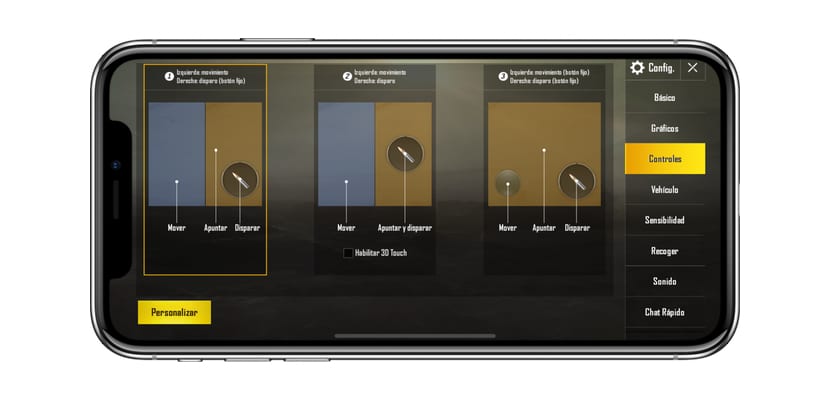
La prima cosa, inutile dirlo, Dobbiamo assicurarci di avere l'ultima versione di PUBG installata sul nostro dispositivo iOS compatibile con 3D Touch -iPhone 6s, 7, 8 e X nelle sue varianti-. Una volta chiarito questo, avvieremo l'applicazione per attivare la sua funzionalità 3D Touch. Questo ci consentirà di scattare più velocemente premendo forte sullo schermo dell'iPhone, senza la necessità di premere specificamente sul simbolo dello scatto, e la verità è che saremo abbastanza grati di agire rapidamente. Ora apriamo semplicemente PUBG, aspettiamo che si carichi e andiamo nella sezione di configurazione all'interno del gioco per iniziare con le impostazioni che ci permettono di attivare il 3D Touch.
Una volta dentro, andiamo alla sezione "Controlli" per modificare le impostazioni predefinite per la seconda opzione -per modificare l'ordine dei pulsanti sullo schermo-. Quindi andiamo in fondo per trovare l'interruttore di attivazione e disattivazione. tocco 3D e lo attiviamo. Ora dovremo regolare la sensibilità del 3D Touch nel gioco, in modo da non scattare involontariamente colpi o avere problemi quando si preme troppo. Ciò dipenderà dall'impostazione di pressione originale che hai configurato sull'iPhone e dai tuoi gusti, ma l'ideale sarebbe intorno al 200% all'interno di PUBG. Ed è così che risparmierai un po 'di tempo e migliorerai la tua precisione di ripresa grazie alla tecnologia iOS 3D Touch, che è effettivamente e realisticamente inesistente su qualsiasi altro dispositivo concorrente fino ad oggi.
